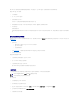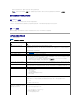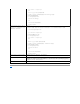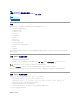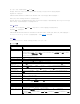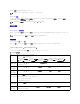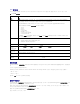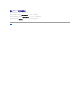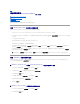Users Guide
目录
使用 iDRAC6 配置公用程序
IntegratedDell™RemoteAccessController6(iDRAC6)1.2版本 用户指南
概览
启动 iDRAC6 配置公用程序
使用 iDRAC6 配置公用程序
概览
iDRAC 配置公用程序是一个引导前配置环境,允许您查看并设置 iDRAC6 和受管服务器的参数。具体说来,可以:
l 查看 iDRAC6 和主背板固件的固件版本号
l 启用或禁用 iDRAC6 局域网
l 启用或禁用 LAN 上 IPMI
l 配置 LAN 参数
l 启用或禁用自动查找
l 配置虚拟介质
l 配置 Smart Card
l 更改管理用户名和密码
l 重设 iDRAC6 配置为工厂默认值
l 查看系统事件日志 (SEL) 信息或从日志清除信息
l 配置 LCD
l 配置系统服务
使用 iDRAC 配置公用程序执行的任务也可以通过 iDRAC6 或 Dell™OpenManage™软件提供的其它公用程序执行,其中包括基于 Web 的界面、SM-CLP 命令行界面以及本地
RACADM 命令行界面。
启动 iDRAC6 配置公用程序
1. 通过按服务器正面的电源按钮打开或重新启动服务器。
2. 如果看到"Press <Ctrl-E> for Remote Access Setup within 5 sec....."(在 5 秒内按 <Ctrl-E> 进行远程访问设置.....) 信息,应立即按 <Ctrl><E>。
将显示 iDRAC6 配置公用程序窗口。前两行提供了有关 iDRAC6 固件和主背板固件版本的信息。在确定是否需要升级固件时,版本级别很有用。
iDRAC6 固件是信息中与外部界面(比如基于 Web 的界面、SM-CLP 和 Web 界面)相关的部分。主背板固件是固件中与服务器硬件环境交互并监测服务器硬件环境的部分。
使用 iDRAC6 配置公用程序
在固件版本信息下面,iDRAC6 配置公用程序的其余部分是可以用 <上箭头> 和 <下箭头> 访问的菜单项。
l 如果菜单项引出子菜单或可编辑文本字段,应按 <Enter> 访问项目,在完成配置后按 <Esc> 离开。
l 如果项目具有可选值,比如"Yes"(是)/"No"(否)或"Enabled"(已启用)/"Disabled"(已禁用),则按 <左箭头>、<右箭头> 或 <空格键> 选择一个值。
l 如果项目不可编辑,会呈蓝色显示。有些项目会根据所做的其它选择而变得可编辑。
l 屏幕底部显示当前项目的说明。可以按 <F1> 显示当前项目的帮助。
l 使用 iDRAC6 配置公用程序完成后,按 <Esc> 查看退出菜单,可以在这里选择保存或放弃更改或返回公用程序。
以下各节说明了 iDRAC6 配置公用程序的菜单项。
iDRAC6 LAN
注: 如果操作系统在您按 <Ctrl><E> 之前已开始载入,请让系统完成引导,然后重新启动服务器并重试。